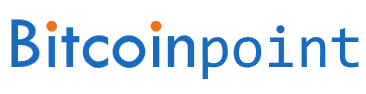Двухфакторную аутентификацию можно активировать в настройках безопасности. LocalBitcoins предлагает два типа двухфакторной аутентификации:
- мобильный;
- основанный на распечатанных кодах.
Рекомендуется использовать мобильную двухфакторную аутентификацию. Второй тип проверки следует использовать только в том случае, если у вас нет доступа к смартфону.
При активации двухфакторной аутентификации очень важно записать резервные коды в надежном месте, желательно на бумаге. Если вы потеряете доступ к своим двухфакторным кодам, вы не сможете войти в систему, и потребуется провести двухфакторный сброс, обработка которого займет две недели.
Активация мобильной двухфакторной аутентификации
- Зайдите на страницу двухфакторной активации и выберите вариант «Я хочу использовать двухфакторную аутентификацию на основе мобильного приложения».
- Установите приложение аутентификации на свой телефон. Google Authenticator можно использовать на устройствах Android, iOS и Windows Phone, его можно скачать в магазине приложений.
- На веб-странице LocalBitcoins нажмите «Приступить к активации».
- Запишите резервный код, показанный на этой странице, и храните его в надежном месте, предпочтительно на бумаге. Это очень важный момент.
- Запустите приложение Google Authenticator на своем смартфоне и нажмите «Начать настройку».
- В мобильном приложении выберите вариант «Отсканировать штрихкод».
- Если система выдаст соответствующий запрос, дайте приложению разрешение на фото- и видеосъемку. После этого вы можете отсканировать штрихкод, показанный на веб-странице LocalBitcoins.
- Теперь в приложении Google Authenticator начнут появляться коды двухфакторной аутентификации. Для завершения настройки введите код из приложения Google Authenticator на веб-сайте LocalBitcoins в поле «Код аутентификации» и нажмите «Включить двухфакторную аутентификацию».
Настройка завершена, и вы теперь защищены двухфакторной аутентификацией!
При каждом входе в учетную запись вам будет необходимо ввести код, показанный в приложении аутентификации.
Активация бумажной двухфакторной аутентификации
- Зайдите на страницу двухфакторной активации и выберите вариант «Я хочу использовать двухфакторную аутентификацию на основе распечатанных кодов».
- Нажмите на ссылку, чтобы открыть список двухфакторных кодов.
- Нажмите клавиши ctrl + p (cmd + p на компьютере Мac) на клавиатуре, чтобы распечатать таблицу кодов.
- Нажмите «Приступить к активации» на странице двухфакторной аутентификации и введите ключ активации, указанный в верхней части листа бумаги, и первый код двухфакторной аутентификации из таблицы.
Настройка завершена, и вы теперь защищены двухфакторной аутентификацией на основе распечатанных кодов! При каждом входе в учетную запись вам будет необходимо ввести код, показанный в приложении аутентификации.
Когда все 90 кодов из вашей таблицы распечатанных кодов будут использованы, двухфакторная аутентификация для вашей учетной записи будет автоматически отключена, и вам будет необходимо ее снова активировать.